在 Telegram 上设置用户名 (username) 不仅能提升你的个人识别度,还可以让其他用户轻松通过 @username 直接找到你,无需分享电话号码。本文将详细介绍如何设置 Telegram 用户名及它的具体作用。
最近几个月帮大家代开telegram会员,跟大家要的最多的就是 telegram用户名,但我发现好多人还不知道用户名是啥,有啥用,怎么设置?这篇教程就是为了解决该问题。
Telegram用户名(username)作用:
在 Telegram 中,用户名(username)是一种用于标识用户的唯一标识符,具有以下几个用途:
- 快速搜索和联系:通过用户名,其他用户可以在 Telegram 中快速找到并联系你,而不用知道你的电话号码。只需在搜索框中输入
@username即可。例如Telegram 中文社群:@tgchcc ;Telegram中文频道:@tgzwqz - 共享个人链接:用户名允许你创建一个个人的 Telegram 链接,例如
https://t.me/zhpengfei。任何人点击这个链接就可以直接打开聊天窗口与我交流,很多人通过这个链接找我代开 telegram会员。 - 使用群组/频道
@username,加入群组或频道:如果群组或频道是公开的,用户可以点击Telegram 链接https://t.me/username或搜索@username直接加入,而无需通过手机号邀请。例如:https://t.me/tgpermiumeb(telegram会员代开频道) - 隐私保护:通过使用用户名而不是电话号码与他人联系,用户可以保护自己的电话号码隐私。
- 品牌或身份识别:对于企业或知名人物来说,用户名可以作为一个品牌标识,有助于建立和推广个人或品牌形象。
如何设置telegram 用户名(username)
在 Telegram 中设置用户名(username)的步骤如下:
手机端(Android 和 iOS)
- 打开 Telegram 应用:
- 在你的手机上启动 Telegram app。
- 进入设置:
- 在 Telegram 主界面,点击屏幕左上角的“三条横线”菜单图标,然后选择“设置”(苹果 iOS 上,这个菜单在右下角)。
- 编辑个人信息:
- 在设置页面,点击你的头像或名称进入个人信息页面。
- 设置用户名:
- 在个人信息页面中,找到“用户名”或@用户名,选项并点击它。
- 在弹出的界面中输入你想要的用户名。用户名必须是唯一的,长度在 5 到 32 个字符之间,只能包含字母、数字和下划线(不能以数字开头)。
- 保存用户名:
- 输入完成后,Telegram 会自动检查用户名的可用性。
- 如果用户名可用,点击“保存”或“完成”按钮,保存你的新用户名。

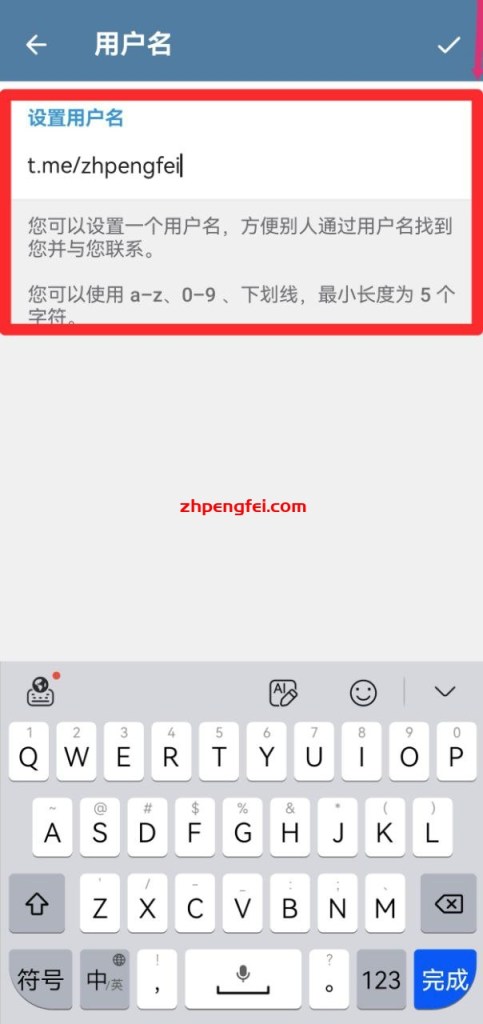
电脑端(Win/MacOS)
- 打开 Telegram 应用:
- 在你的电脑上启动 Telegram 客户端。
- 进入设置:
- 在 Telegram 主界面,点击屏幕左上角的“三条横线”菜单图标,然后选择“设置”(Settings)。(MacOS telegram设置菜单在右下方)
- 编辑个人信息:
- 在设置页面,点击你的头像或名称进入到个人资料页面。
- 设置用户名:
- 在个人资料页面中,找到“用户名”选项,并点击它。
- 在弹出的对话框中输入你想要的用户名。用户名必须是唯一的,长度在 5 到 32 个字符之间,只能包含字母、数字和下划线(不能以数字开头)。
- 保存用户名:
- 输入完成后,Telegram 会自动检查用户名的可用性。
- 如果用户名可用,点击“保存”或“完成”按钮,保存你的新用户名。
完成以上步骤后,你的 Telegram 用户名就设置成功了,其他人可以通过这个用户名找到并联系你。
下面是 Mac OS telegram设置用户名

如何删除 telegram用户名(username)
用户名随时可更改和删除,如果不希望继续使用用户名,只需要在设置中清空用户名即可,这样做会使他人无法通过搜索功能找到你。
还是强烈推荐大家设置用户名。第一,方便他人搜索你,与您聊天。第二,方便留下个人链接让他人联系你。有任何问题,可以在下方群组中交流
近期教程:Telegram如何翻译聊天消息?

